word 点击跳转到指定页
word是一个文字处理器应用程序,它是我们办公、学习中不可多得的好帮手。不少小伙伴还不太熟悉有关的操作技巧,因此常常存在困惑。比如:很多用户不知道怎么快速定位到word文档中的指定页码内,小编今天就来问您解答这个问题。
具体如下:
1. 首先,请大家先找到电脑中的word软件,点击进入主界面,然后打开一个如图所示的长文档。我们不难发现,图中的文档一共为334页,我们的目标是将其定位到第100页即可。

2. 首先,如图所示,请大家选择word程序垂直滚动条下面的“选择浏览对象”图标。

3. 第二步,我们的屏幕中出现了如图所示的新界面,请选择其中的“→”按钮。

4. 第四步,如图所示,屏幕中出现了“查找和替换”的新界面,点击其中的“定位”这一项。
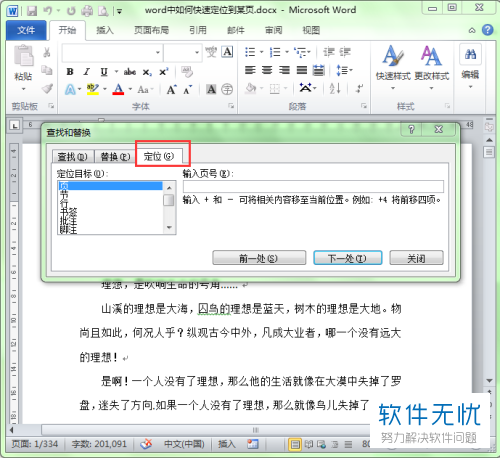
5. 第五步,我们来到如图所示的新界面,请选择“定位目标”一栏里的“页”,然后请大家在输入页号中输入要定位的页码。小编这里输入的是“100”作为示范。
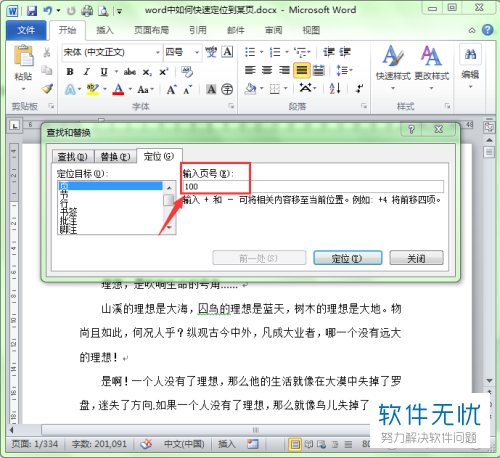
6. 第六步,完成上一步后,别忘记选择底部的“定位”这一项。
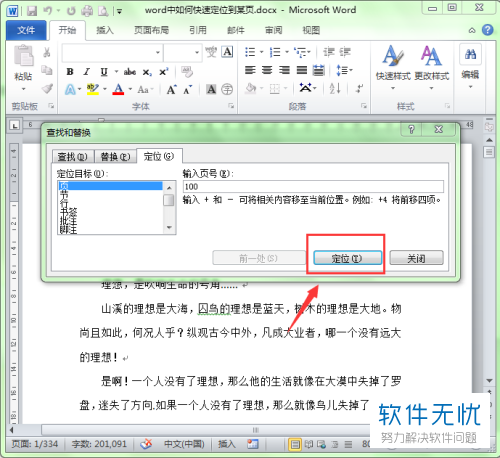
7. 最后,我们不难发现,程序已经成功到达第100页,操作完成 。
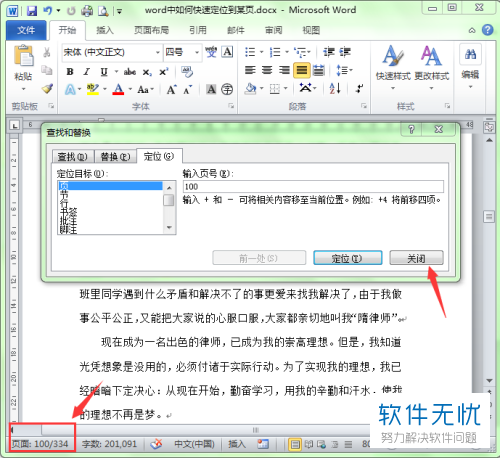
以上就是快速定位到word文档中的指定页码内的方法。
分享:
相关推荐
- 【其他】 如何让word表格自动跳到下一页 03-01
- 【其他】 Word如何从指定页开始添加页码,且奇偶页不同 10-24
- 【其他】 2010版Word指定页设置页码教程 11-07
- 【其他】 为什么word中本页没有写满,还有很多空白就自动跳到下一页了 03-02
- 【word】 Word2010从指定页设置页码 04-21
- 【word】 在Word长文档中快速定位指定信息的方法 12-13
- 【其他】 如何解决word按回车键后出现很多空白页的情况 04-25
- 【其他】 word2003如何将长文档快速跳到某一页? 06-25
- 【excel】 Excel2013快速跳转至指定工作表图文步骤 01-22
- 【word】 让Word表格标题行重复在每页出现的方法 06-27
本周热门
-
iphone序列号查询官方入口在哪里 2024/04/11
-
蚂蚁庄园今日答案 2024/04/18
-
小鸡宝宝考考你今天的答案是什么 2024/04/18
-
b站在线观看人数在哪里 2024/04/17
-
番茄小说网页版入口免费阅读 2024/04/11
-
微信表情是什么意思 2020/10/12
-
微信文件传输助手网页版网址 2024/03/01
-
输入手机号一键查询快递入口网址大全 2024/04/11
本月热门
-
iphone序列号查询官方入口在哪里 2024/04/11
-
小鸡宝宝考考你今天的答案是什么 2024/04/18
-
番茄小说网页版入口免费阅读 2024/04/11
-
b站在线观看人数在哪里 2024/04/17
-
蚂蚁庄园今日答案 2024/04/18
-
WIFI万能钥匙如何自动打开数据网络 2023/09/19
-
百度地图时光机在哪里 2021/01/03
-
192.168.1.1登录入口地址 2020/03/20
-
输入手机号一键查询快递入口网址大全 2024/04/11
-
抖音网页版登录入口 2024/04/17













